Como configurar o painel Parse no Ubuntu 18.04 e 16.04
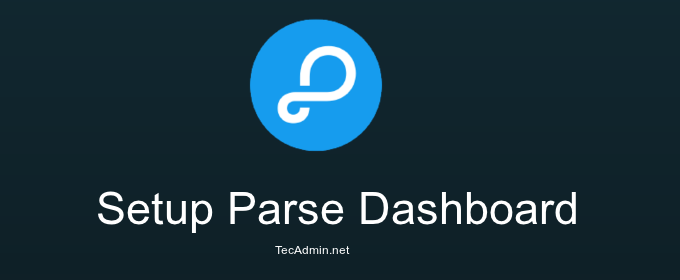
- 2243
- 252
- Ms. Travis Schumm
O painel Parse é um painel independente para gerenciar seus aplicativos Parse. Você pode usá -lo para gerenciar seus aplicativos de servidor Parse e seus aplicativos que estão sendo executados na análise.com.
Requisitos:
Certifique -se de que seu servidor encontrou as dependências seguintes. Se você não instalou nenhum dos tutoriais abaixo, use os tutoriais Instale o NodeJS e instale o servidor Parse em seu sistema.
- Nó.JS versão> = 4.3
- Servidor parse versão> = 2.1.4
Instale o painel Parse
Nesta etapa, você deve ter nodejs e npm instalados em seu sistema. Agora use o seguinte comando para instalar o Parse-Dashboard usando o NPM.
NPM Install -g Parse -Dashboard
Após a instalação bem-sucedida do Parse-Dashboard, agora crie um arquivo de configuração para o painel Parse. Use os comandos abaixo para primeiro criar o diretório Seprate para colocar o arquivo de configuração e criar arquivo.
mkdir /opt /parsh-Dashboard && CD /Opt /Parsh-Dashboard Nano Parse-Dashboard-Config.JSON
Adicione o conteúdo seguinte no Parse-Dashboard-Config.JSON. Alterar valores destacados de acordo com a instalação do servidor Parse e as configurações de aplicativos.
"APPS": ["Serverurl": "http: // server_ip: 1337/parse", "Appid": "App_id", "MasterKey": "Master_key", "AppName": "App_Name", " Usuários ": [" User ":" Nome de usuário "," Pass ":" Senha "]
Mais detalhes sobre as mudanças necessárias no script acima.
- IP DO SERVIDOR: Altere com o seu servidor parse IP ou domínio. Use o endereço do servidor se acessar o painel de fora da localhost.
- App_id: ID do aplicativo do servidor parse.
- Chave mestra: Chave mestre do aplicativo para servidor parse.
- Nome do aplicativo: Nome do aplicativo (poderia ser qualquer) para exibir no painel.
- nome de usuário: Necessário para acessar de fora da localhost.
- senha: Senha para autenticação do usuário.
Inicie o painel de análise
Seu painel Parse está pronto para usar. Use o seguinte comando para iniciar o painel de análise.
Parse-Dashboard-Config Parse-Dashboard-Config.JSON
Depois de iniciar o painel Parse usando o comando acima, estará acessível em https: // protocolo. Se você deseja torná -lo acessível sobre HTTP: uso do protocolo -permitir -se -segurohttp false parâmetro com comando.
Parse-Dashboard-Config Parse-Dashboard-Config.JSON -AllowInsecureHttp false
Seu servidor pare começará na porta 4040 padrão.
Acesse o painel de parse
Agora acesse o seu servidor na porta 4040 e você terá o painel Parse. Para o painel de análise acessível fora do host localizador. Você deve ter configurado os usuários em configuração para autenticá -lo.
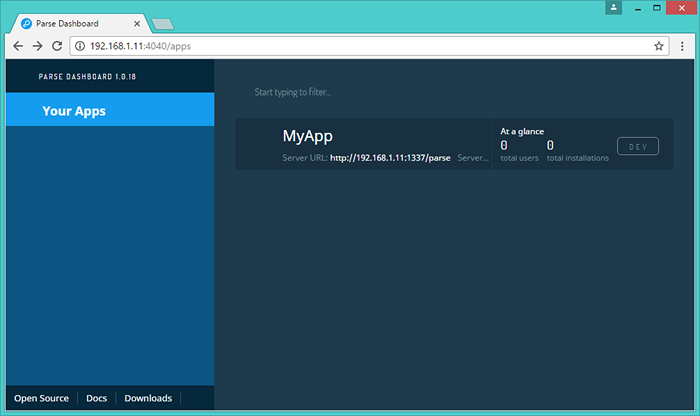
Clique no aplicativo e você obterá mais detalhes como abaixo.
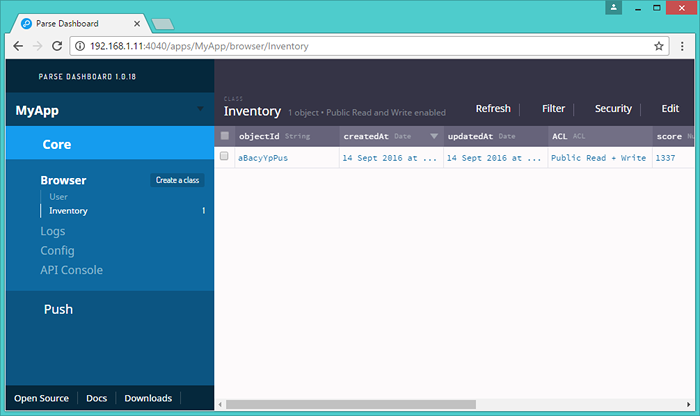
- « Instale o Magento2 usando o Composer no Ubuntu & Debian
- Como instalar o python 3.5 no CentOS/Rhel e Fedora »

